Bliss OS - Android 9 na počítači

- 2287
- 292
- Leopold Kyseľ
Skôr na webe som už písal o možnostiach inštalácie systému Android ako plnohodnotného operačného systému na počítači (na rozdiel od emulátorov Android, ktoré sa spustia „vnútri“ súčasného OS). Do počítača a notebookov remixu môžete nainštalovať čistý Android X86 alebo optimalizovaný pre počítače a notebooky remixov, čo je podrobnejšie tu: Ako nainštalovať Android na notebook alebo počítač. Existuje ďalšia dobrá verzia takého systému - Phoenix OS.
Bliss OS je ďalšou možnosťou Android na použitie v počítačoch, ktorá je v súčasnosti k dispozícii vo verzii Android 9 PIE (8 je k dispozícii pre predtým uvedené.1 a 6.0), bude diskutované v tejto krátkej recenzii.
Kde sťahovať OS ISO Bliss OS
Bliss OS je distribuovaný nielen ako systém založený na Android X86 na inštaláciu do počítača, ale aj ako firmvér pre mobilné zariadenia. Tu sa uvažuje iba prvá možnosť.
Oficiálna webová stránka Bliss OS - https: // Blissroms.com/ na ktorom nájdete odkaz „sťahovanie“. Ak chcete nájsť ISO pre počítač, choďte do priečinka Blissos a potom do jedného z vnorených priečinkov.
Stabilná zostava bude musieť byť umiestnená v stabilnom priečinku a momentálne sú k dispozícii iba skoré možnosti ISO so systémom v priečinku Bleeding_edge.

Nenašiel som informácie o rozdieloch medzi niekoľkými prezentovanými obrázkami, a preto som načítal najnovšie z nich so zameraním na dátum. V každom prípade v čase písania je to iba verzia beta beta. K dispozícii je aj verzia pre Oreo, ktorá sa nachádza v Blissroms \ Oreo \ Blissos.
Vytvorenie zavádzacieho blesku Bliss OS, Live Live, Inštalácia
Na vytvorenie bootovateľnej jednotky Flash s Bliss OS môžete použiť nasledujúce metódy:
- Stačí extrahovať obsah obrazu ISO na flash jednotke FAT32 pre načítanie systémov UEFI.
- Pomocou programu Rufus vytvorte bootovaciu jednotku Flash Drive.
Vo všetkých prípadoch, na následné načítanie z vytvorenej jednotky Flash, musíte vypnúť zabezpečený boot.
Ďalšie kroky na spustenie živého režimu na oboznámenie so systémom bez inštalácie v počítači budú vyzerať takto:
- Po načítaní z jednotky z Bliss OS sa zobrazí ponuka, prvá položka sa spustí v režime Live CD.
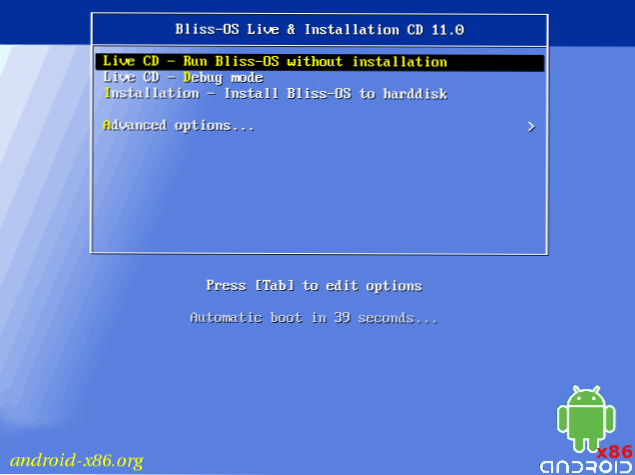
- Po načítaní Bliss OS vám bude ponúknutá zvoliť spúšťač, vyberte panel úloh - optimalizovaného rozhrania pre prácu na počítači. Otvorí sa pracovná plocha.
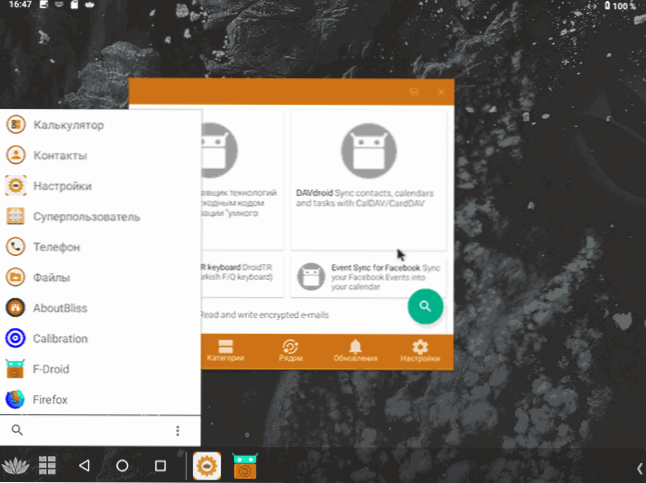
- Ak chcete nastaviť ruský jazyk rozhrania, kliknite na tlačidlo Štart, Otvorte nastavenia - System - Jazyky a vstup - jazyky. Kliknite na tlačidlo „Pridať jazyk“, vyberte ruštinu a potom na obrazovke jazykových preferencií, posuňte ho v prvom rade (myš podľa pruhov na správnej časti), aby ste povolili ruský jazyk rozhrania.
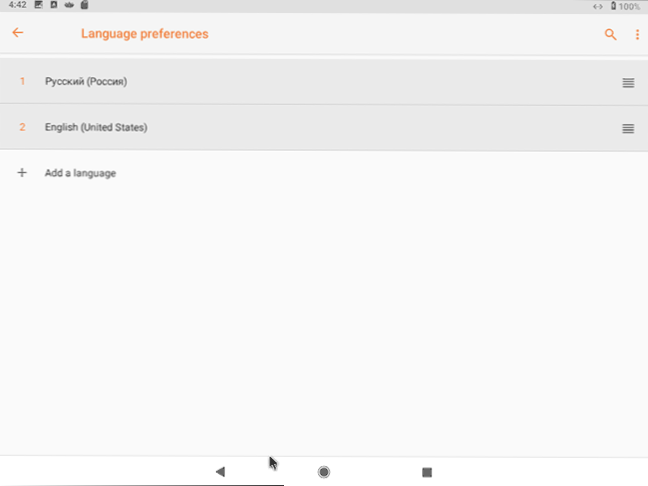
- Ak chcete pridať možnosť vstupu do ruského jazyka, v nastaveniach - systém - jazyk a vstup kliknite na „Fyzickú klávesnicu“, potom - AI Translate Set 2 Klávesnica - Konfigurujte rozloženia klávesnice, označte anglické USA a ruštinu. V budúcnosti bude vstupný jazyk prepnutý pomocou Ctrl+Gap.
Na tomto môžete začať spoznať systém. V mojom teste (testované na Dell Vostro 5568 s i5-7200U), takmer všetko fungovalo (Wi-Fi, touchpad a gestá, zvuk), ale:
- Bluetooth nefungoval (musel som trpieť touchpadom, pretože mám myš BT).
- Systém nevidí vnútorné jednotky (nielen v živom režime, ale aj po inštalácii - tiež som ho skontroloval) a správa sa čudne s ovládačmi USB: zobrazuje ich tak, ako by mal, ponúka formát, údajne formáty, v skutočnosti - sú - sú nie naformátované a nezostávajú to viditeľné u manažérov súborov. Zároveň som samozrejme vykonával postup, ktorý nie je s rovnakou flash jednotkou, s ktorou bol spustený Bliss OS.
- Panel Luncher Task s chybou „vyletel“ niekoľkokrát, potom reštartoval a pokračoval v práci.
Inak je všetko v poriadku - je nainštalovaný APK (pozri. Ako sťahovať APK z trhu s hrami a inými zdrojmi), internet funguje, brzdy nie sú viditeľné.
Medzi predinštalované aplikácie patrí „superveľmoci“ pre koreňový prístup, úložisko bezplatných aplikácií F-Droid, prehliadač Firefox bol predinštalovaný. A v nastaveniach je samostatný bod na zmenu parametrov správania sa Bliss OS, ale iba v angličtine.
Všeobecne - nie je to zlé a nevylučujem, že v čase vydania to bude skvelá možnosť pre Android pre relatívne slabé počítače. Ale momentálne mám pocit nejakej „nekompetentnosti“: remix OS, podľa môjho názoru, vyzerá oveľa dokonalejšie a integrálnejšie.
Inštalačný osi
Poznámka: Inštalácia nie je podrobne opísaná teoreticky, s existujúcimi oknami, môžu vzniknúť problémy s bootloaderom, ak rozumiete tomu, čo robíte, alebo ste pripravení vyriešiť problémy, ktoré vznikli.
Ak sa rozhodnete nainštalovať Bliss OS do počítača alebo prenosného počítača, môžete to urobiť dvoma spôsobmi:
- Načítať z jednotky Flash, vyberte položku „Inštalácia“ a potom nakonfigurujte inštalačné umiestnenie (oddelené od dostupnej časti), nainštalujte grubový bootloader a počkajte, kým inštalácia dokončí inštaláciu.
- Použite inštalátor, ktorý sa nachádza na ISO od Bliss OS (Androidx86-innstall). Funguje to iba so systémami UEFI, ako zdroj (obrázok Android), musíte špecifikovať súbor ISO s obrázkom, ako som pochopil (hľadal som fóra s anglicky)). Ale v mojom teste sa inštalácia týmto spôsobom neprešla.
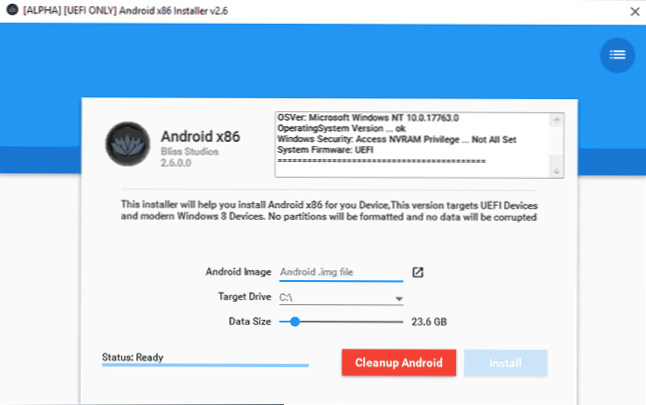
Ak ste predtým nainštalovali takéto systémy alebo máte skúsenosti s inštaláciou Linuxu ako druhého systému, myslím si, že nebudú žiadne problémy.
- « Vytvorenie virtuálneho pevného disku v systéme Windows 10, 8.1 a Windows 7
- Kópia Windows 10 Reserve Copy »

